
苹果在Mac OS X 10.10 Yosemite 系统中
新增了一个酷炫又实用的功能——Handoff
打开这个功能,就宛如打开一扇新世界的大门!
可以在Mac上对iPad和iPhone进行操作
比如在Mac上继续写iPhone上未完成的邮件
比如在Mac上打开iPhone的热点
最重要的是
可以在Mac和iPhone之间任意复制粘贴图片文字!

学会这个技能
大宝贝儿们就可以放心的去撩妹撩汉了!
哈哈哈!!
建立通用剪贴板。
1.在 Mac 和 iOS 设备上登录同一个 iCloud 账户
2.开启两台设备的蓝牙和 WiFi
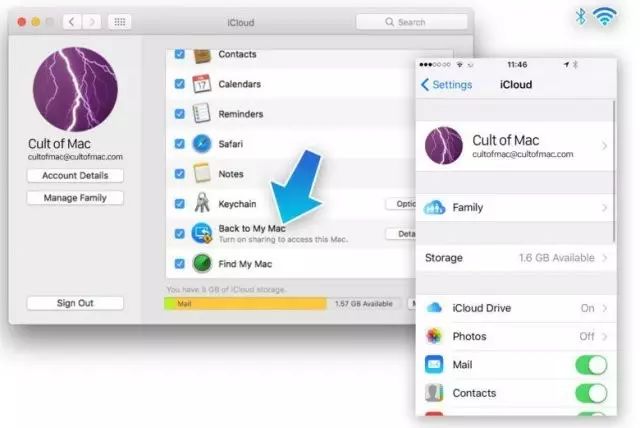
将 iPhone 上的照片复制到 Mac 上。
1.选中照片
2.点击左下角的“分享”-“拷贝”
3.在mac上打开预览
4.点击 " 文件 "-" 从剪贴板新建 "
5.出现进度条,复制完成!
6.点击编辑,粘贴到预览。
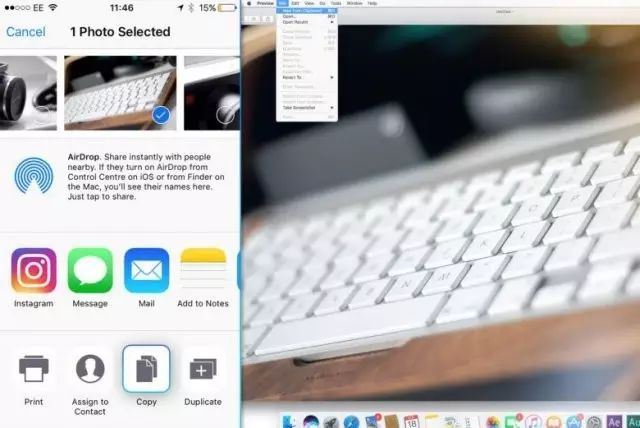
从 Mac 复制到 iPhone。
反向操作就ok啦
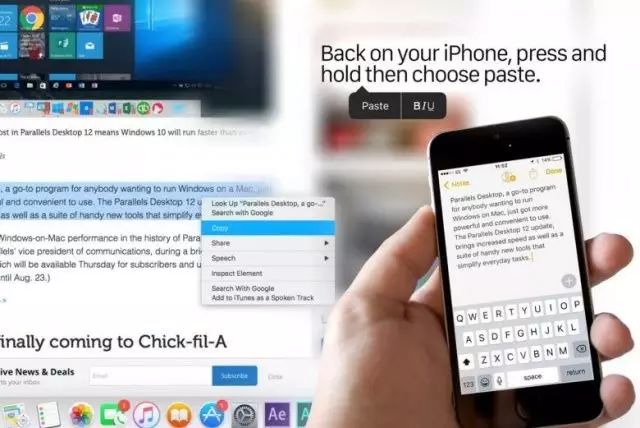
如果没有激活这个Handoff功能怎么办?
1.确认 Mac 和 iOS 设备上登录同一个 iCloud 账户
2.重启设备
3.确认 iCloud 设置中的 " 回到我的 Mac" 已被选中
回复【技巧】即可获得iPhone技巧合集
回复【信号】:「如何解决iPhone信号弱」
回复【迁移】:「如何实现旧手机资料迁移」
回复【ID】:「如何找回Apple ID」
回复【壁纸】:「如何设置吊炸天的动态壁纸」
回复【拍照】:「高逼格拍照技巧」
回复:【翻新机】:「如何辨别iPhone是不是翻新机」

